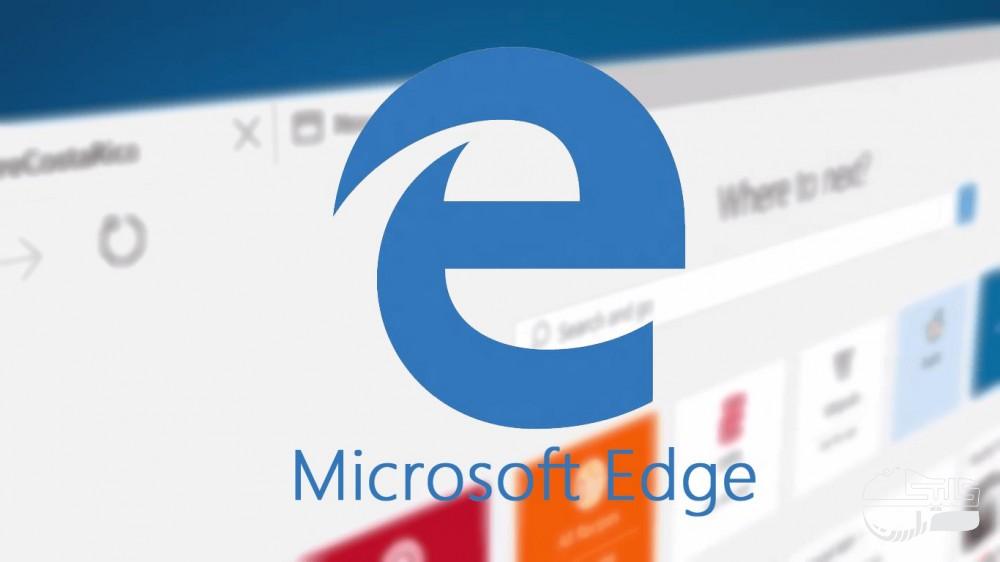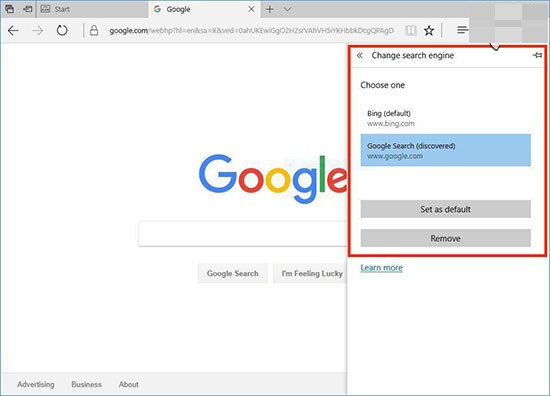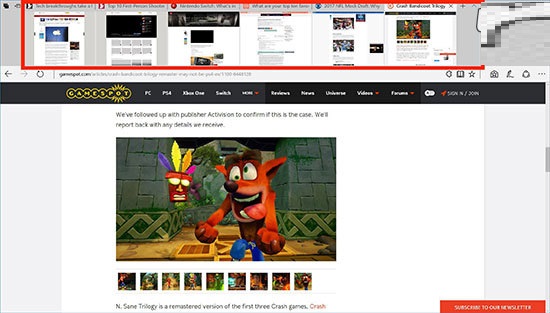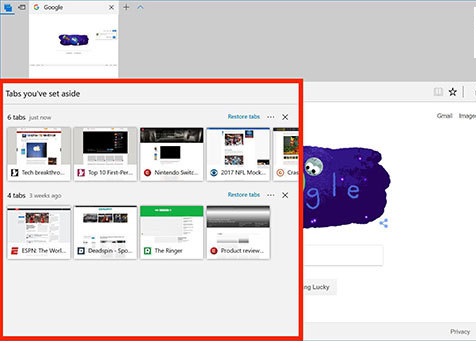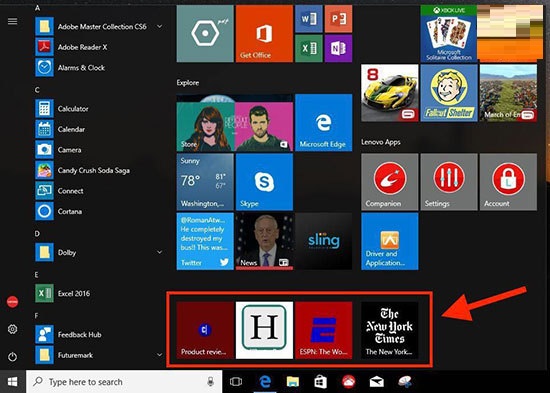با ما به روز باشید
ترفندهای جستجو با مرورگر «مایکروسافت اج»
مایکروسافت در تلاش برای اینکه شما از گوگل کروم فاصله بگیرید، مرورگر اج (Microsoft Edge) را بهبود داده است.
به گزارش سرویس فضای مجازی خبرگزاری صدا و سیما ،مرورگر جدید و منحصر به فرد مایکروسافت به نام Edge یکی از جذابترین ویژگیهای موجود در ویندوز ۱۰ به شمار میرود که به معنای پلی جهت حرکت از گذشته به سمت جلو است. مایکروسافت اج نام مرورگر وب جدید ویندوز ۱۰ هست ، که قبلا به عنوان "پروژه اسپارتان” شناخته شده بود است. این شرکت در آخرین کنفرانس بیلد در سان فرانسیسکو نام جدید آن را اعلام کرد. با رونمایی این مرورگر مدرن ، بالاخره مرورگر Internet Explorer پس از حدود 20 سال بازنشسته شد! مایکروسافت همزمان با جایگزینی اینترنت اکسپلورر با اج در ویندوز ۱۰ ، تغییرات و بهبود های را نیز با این جایگزینی همرا کرد که به آرامی در حال اوج گیری در مایکروسافت اج است.
موتور جستجوی خود را انتخاب کنید
عزیمت از مرورگر کروم به اج به این معنی نیست که شما باید موتور جستجوی گوگل را نیز کنار بگذارید. بینگ جستجوگر پیشفرض اج است، ولی شما میتوانید آن را به گوگل (یا هر موتور جستجوی دیگری که مورد نظرتان است) تغییر دهید.
برای تنظیم کردن موتور جستجوی پیش فرض خود، روی دکمه سه نقطه در گوشه سمت راست بالای اج کلیک کنید، روی تنظیمات (Settings) کلیک کنید، به مشاهده تنظیمات پیشرفته (View advanced settings) بروید و تغییر موتور جستجو (Change search engine) را انتخاب کنید. اج تنها در صورتی موتور جستجویی را در فهرست خود نشان میدهد که پیش از این از سایت آن بازدید کردید باشید، پس پیش از تغییر موتور جستجوی اج لازم است که اول از صفحه سایت گوگل دیدن کرده باشید.
دستیار شخصی کورتانا را به مایکروسافت اج متصل کنید
در پنل تنظیمات پیشرفته اج میتوانید گزینهای با عنوان اجازه بده که کورتانا در مایکروسافت اج به من کمک کند (Have Cortana assist me in Microsoft Edge) نیز وجود دارد. البته برای فعال کردن کورتانا در مرورگر اج، لازم است که آن را در کل سیستم خود فعال کرده باشید.
کورتانا که دستیار شخصی مجازی شرکت مایکروسافت است، هر از گاهی در مرورگر اج ظاهر میشود تا به شما پیشنهاد کمک دهد. به جای شنیدن صدای کورتانا، شما آیکون حلقه کورتانا را در قسمت آدرس بار مرورگر خواهید دید.
مثلاً اگر در حال خواندن مطلبی در مورد آیفون 8 باشید، کورتانا شاید به شما پیشنهاد خواندن سایر مقالات مرتبط در مورد گوشی بعدی اپل را بدهد. یا یک ویژگی پرکاربرد این است که وقتی در حال گوش دادن آهنگی در سایت یوتوب باشید، کورتانا متوجه میشود و به شما پیشنهاد میدهد که متن ترانه آن را نمایش دهد.
پیش نمایش تبهای کنونی را مشاهده کنید
اگر شما عادت داشته باشید که تبهای متعددی را در مرورگر به طور همزمان باز کنید، حتماً برایتان پیش آمده که ندانید کدام تب چه سایتی را نشان میدهد! در اج میتوانید روی دکمه فلش به سمت پایین که در سمت راست تبهای فعلیتان قرار دارد کلیک کنید، تا تبها به شکلی باز شوند که هر کدام پیشنمایش کوچکی از صفحه کنونی آن را نشان دهد.
احتمالاً بر حسب عادت از تصویر فاوآیکون روی هر تب کمک میگیرید تا سایت آن را حدس بزنید، ولی ویژگی پیشنمایش تب در اج وقتی بسیار به کار میآید که چندین تب را از یک سایت یکسان (و در نتیجه، با فاوآیکونی یکسان) باز داشته باشید. همچنین میتوانید ماوس را روی هر تب نگه دارید تا پیشنمایش صفحه کنونی آن را مشاهده کنید.
تبها را برای بعداً نگه دارید
بعضی وقتها تبهای باز خود را کنار میگذارید ولی لزوماً قصد ندارید آنها را حذف کنید. در مایکروسافت اج، شما میتوانید تبهای کنونی خود را ذخیره کنید و بعداً از طریق قسمت تاریخچه مرورگر به آنها مجدداً دسترسی پیدا کنید. فقط کافی است روی دکمه کوچکی که در سمت چپ تبهای کنونیتان قرار دارد کلیک کنید تا آنها را برای بعداً کنار بگذارید. آنها به عنوان یک مجموعه نگه داشته میشوند، که به شما اجازه میدهد تا آنها را مجدداً به صورت گروهی یا به صورت تکی باز کنید.
صفحه تب جدید را کاستومایز یا شخصیسازی کنید
در پنل تنظیمات اصلی، میتوانید انتخاب کنید که در هنگام باز کردن تب جدید چه چیزی نمایش داده شود. سه گزینه در اختیار دارید: سایتهای برتر و محتوای پیشنهادی، سایتهای برتر یا صفحهای مشکی.
نشان دادن صفحه هوم
به منظور سادهسازی بیشتر، دکمه هوم (Home) در اج مخفی شده است، ولی شما میتوانید آن را بازگردانید. در پنل تنظیمات پیشرفته (Advanced settings)، میتوانید نمایش دکمه هوم (Show the home button) را فعال کنید و آن را به شکلی تنظیم کنید که صفحه شروع پیش فرض اج، صفحه «تب جدید» یا صفحه مورد انتخاب خودتان را نشان دهد.
صفحات را به منوی استارت پین کنید
میتوانید در منوی استارت ویندوز 10 میانبری برای محبوبترین صفحات وب خودتان ایجاد کنید. مثلاً، چه کسی در میان شما است که نخواهد یک کاشی روی منوی استارت داشته باشد که مستقیماً شما را به سایت bartarinha.ir بیاورد؟ برای اینکه صفحهای را به منوی استارت پین کنید، از آن صفحه در مرورگر اج بازدید کنید، روی دکمه سه نقطه در سمت راست بالا کلیک کنید و بعد روی گزینه پین کردن این صفحه به استارت (Pin this page to Start) کلیک کنید.
صفحه مورد نظر در پایین صفحه استارت ظاهر خواهد شد، ولی هر زمان که بخواهید میتوانید آن را به مکان مناسبتری جابجا کنید. ممکن است گرافیک یا طرح رنگ برای کاشیهای میانبرهای مرورگر اج در منوی استارت ویندوز کاملاً درست از آب در نیاید.
فهرست مطالعه
برای مقالات بلند که نیازمند بیشتر از یک بار بازدید برای مطالعه کاملشان است، از فهرست مطالعه اج استفاده کنید. فقط کافی است روی دکمه ستاره در آدرس بار مرورگر اج کلیک کنید تا صفحه را یا به لیست محبوبها در اج یا به لیست مطالعه آن اضافه کنید. میتوانید از لیست محبوبها برای سایتهایی که مرتباً بازدید میکنید و از لیست مطالعه برای ذخیره کردن مقالات تکی به منظور خواندن در زمانی دیگر استفاده کنید.وقتی خواندن مقالهای را به پایان رساندید، کافی است کلیک راست کرده و دیلیت را انتخاب کنید تا آن صفحه از لیست حذف شود. برای مشاهده لیست مشاهده خود، روی دکمه سه خط کلیک در سمت راست آدرس بار مایکروسافت اج کلیک کنید و بعد روی دکمه خط دار در سمت راست دکمه ستاره کلیک کنید.
حالت مطالعه
وقتی دکمه open-book روی آدرس بار مرورگر اج خاکستری نشده، میتوانید روی آن کلیک کنید تا تبلیغات را حذف کرده و فقط متن داخل مقاله را بخوانید. البته طراحی حالت مطالعه طوری است که روی تبلت ویندوزی یا لپ تاپ لمسی نسبت به دسکتاپ با ماوس طبیعیتر به نظر میرسد.
تاریک کنید
مایکروسافت اج بیش از اندازه برایتان روشن و براق است؟ به تنظیمات (Settings) بروید و زیر انتخاب تم (Choose a theme) که بالاترین گزینه تنظیمات است، آن را از روشن (Light) به تاریک (Dark) تغییر دهید تا منوهای بالایی اج را تاریکتر کنید.